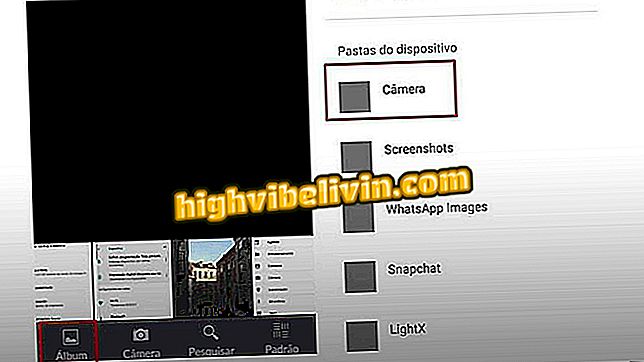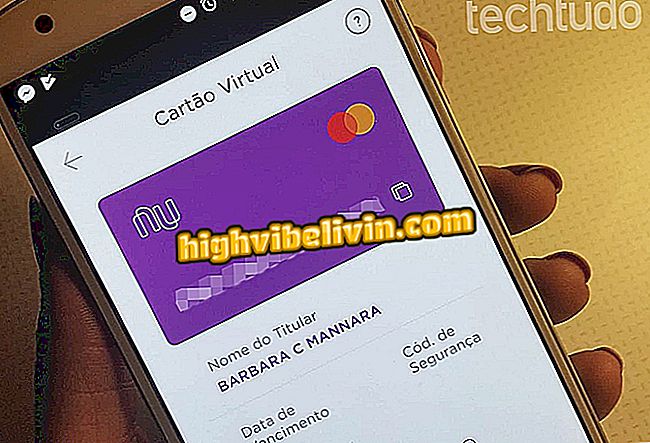Så här väljer och tar du bort flera e-postmeddelanden på en gång på iPhone
IPhone-e-postprogrammet (iOS) tillåter användaren att utföra vissa åtgärder i bulk. Du kan till exempel markera alla meddelanden som läs och flytta, arkivera eller radera flera e-postmeddelanden samtidigt. Förfarandet är angivet för dem som mottar många meddelanden om dagen eller har inkorgen med ackumulerade e-postmeddelanden.
Tipset låter dig också rensa den röda räknaren som visas över ikonen Mail app på startskärmen på Apples mobiltelefon. Se, steg för steg nedan, hur du väljer flera e-postmeddelanden för massåtgärder på iPhone eller iPad.

Fler tips på iPhone: fyra sätt att göra mer utrymme på din smartphone
IOS 11 har genomgått förändringar som kan förvirra; se hur man löser dem
Steg 1. Öppna Mail-appen och tryck på "Redigera" längst upp till höger på skärmen. Detta gör att användaren kan välja flera meddelanden.

Tryck på den angivna knappen för att välja meddelanden på iPhone
Steg 2. Tryck på "Markera alla" i nedre vänstra hörnet av skärmen utan att välja något e-postmeddelande. Rör nu "Markera som läs" för att markera alla dina meddelanden i inkorgen som läst.

Markera alla inlägg som läst på iPhone
Steg 3. Du kan också utföra massåtgärder med flera meddelanden. För att göra detta väljer du önskade e-postmeddelanden och trycker på "Markera". Nu kan du, förutom att markera meddelanden som läst, flagga dem eller skicka dem till skräppostmappen.

Flagga eller märka meddelanden som skräppost på iPhone
Steg 4. Med de valda meddelandena, tryck på "Flytta" för att överföra e-postmeddelandena till en viss mapp.

Flytta valda meddelanden på iPhone
Steg 5. Om du vill radera alla valda meddelanden behåller du bara "Arkiv" -knappen ett ögonblick. Slutligen, peka på "Put selected in Trash".

Radera alla valda meddelanden på iPhone
Dra fördel av tipsen att hantera dina e-postmeddelanden i Mail-appen på din iPhone eller iPad.
IOS 11 har lagringsproblem på iPhone 6S? Kommentera.